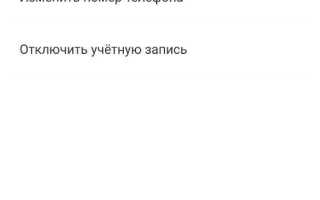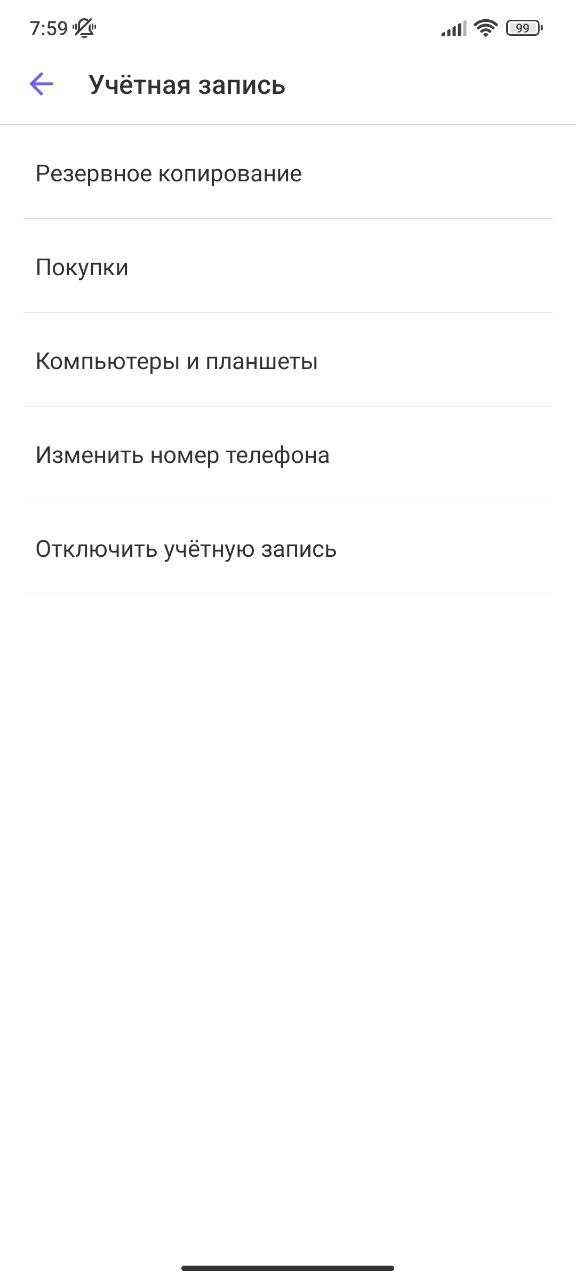
Если Viber был удалён, переустановлен или перенесён на новое устройство, существует способ восстановить переписку и файлы при наличии резервной копии. При этом важно, чтобы резервная копия была создана ранее через Google Диск (для Android) или iCloud (для iOS).
Перед началом восстановления проверьте, используется ли тот же номер телефона, что и при создании копии, а также выполнен ли вход в аккаунт Google или Apple ID, к которому привязано хранилище. Без совпадения этих данных доступ к копии невозможен.
На Android резервные копии автоматически сохраняются в Google Диск, если включена соответствующая функция в настройках Viber. Чтобы убедиться в наличии копии, откройте Google Диск → «Резервные копии» → найдите «Viber». Если там указана последняя дата, копия существует.
Для пользователей iPhone резервное копирование осуществляется в iCloud. Проверьте наличие копии через «Настройки» → [ваше имя] → iCloud → «Управление хранилищем» → «Резервные копии». Там должно отображаться приложение Viber с датой последнего сохранения.
Проверка наличия резервной копии в облачном хранилище
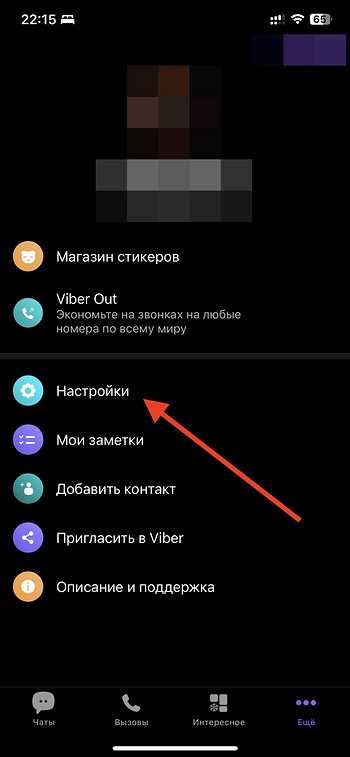
Перед восстановлением данных Viber необходимо убедиться, что резервная копия действительно создана и сохранена в облаке. Платформа использует Google Диск для Android и iCloud для iOS.
- Android (Google Диск):
- Откройте приложение Viber.
- Перейдите в раздел Ещё → Настройки → Учётная запись → Резервное копирование.
- Если копия существует, будет указана дата последнего сохранения и размер файла.
- Для дополнительной проверки откройте Google Диск в браузере, нажмите на иконку шестерёнки, выберите Настройки, затем вкладку Управление приложениями. Найдите Viber в списке – наличие приложения подтверждает, что оно имеет доступ к хранилищу и, возможно, сохраняет данные.
- iOS (iCloud):
- Запустите Viber.
- Откройте Ещё → Настройки → Учётная запись → Резервное копирование.
- Если копия активна, будет отображена последняя дата синхронизации.
- Дополнительно проверьте в системных настройках: Настройки iPhone → [Ваше имя] → iCloud → Управление хранилищем → Резервные копии. Найдите Viber в списке приложений с сохранёнными данными.
Если копия отсутствует, необходимо создать её вручную перед попыткой восстановления.
Подключение к нужному аккаунту Google или iCloud перед восстановлением
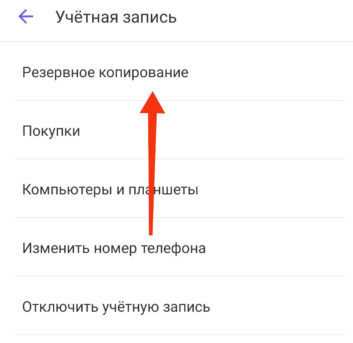
Перед началом восстановления убедитесь, что устройство авторизовано под тем же аккаунтом, который использовался для создания резервной копии.
Для Android:
- Откройте Настройки → Аккаунты.
- Проверьте наличие нужного аккаунта Google. Если его нет, добавьте через Добавить аккаунт → Google.
- Убедитесь, что синхронизация включена. Перейдите в аккаунт → Синхронизация аккаунта и активируйте Google Диск.
Для iPhone:
- Зайдите в Настройки → [Ваше имя].
- Проверьте, что вход выполнен под нужным Apple ID. Это должен быть тот же аккаунт, в который сохранялась резервная копия.
- Перейдите в iCloud и убедитесь, что Viber имеет доступ к iCloud Drive. Функция должна быть включена.
Если выполнен вход в другой аккаунт, восстановление не будет доступно. Перед запуском Viber необходимо завершить сеанс текущей учетной записи и войти под нужной. Это особенно важно при смене устройства или сбросе настроек.
Удаление и повторная установка приложения Viber
Перед восстановлением резервной копии необходимо полностью удалить установленное приложение. Это исключает конфликты при повторной установке и загрузке данных из облака.
- Откройте настройки устройства.
- Перейдите в раздел с установленными приложениями.
- Найдите Viber в списке и выберите его.
- Нажмите «Удалить» или «Удалить приложение».
После удаления необходимо установить Viber заново из официального источника:
- Для Android – через Google Play.
- Для iOS – через App Store.
После установки откройте Viber и выполните следующие действия:
- Подтвердите номер телефона, который использовался ранее.
- Разрешите доступ к хранилищу (если появится запрос).
- При появлении запроса на восстановление данных выберите «Восстановить».
Важно использовать тот же номер телефона и ту же учетную запись Google или iCloud, к которой привязана резервная копия. Несовпадение данных приведет к невозможности восстановления.
Авторизация в Viber с тем же номером телефона
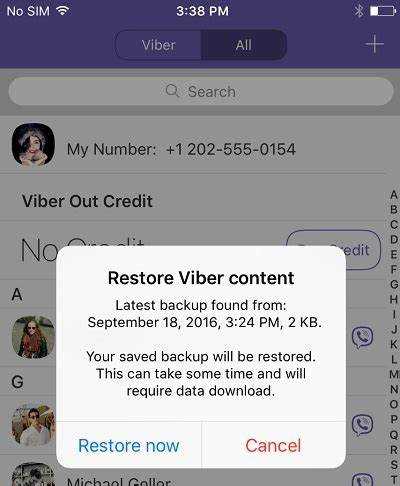
Для восстановления чатов из резервной копии необходимо войти в Viber, используя тот же номер телефона, с которым ранее была связана учётная запись. Перед авторизацией убедитесь, что SIM-карта активна и установлена в устройство. Подключение к интернету – обязательное условие.
После установки Viber откройте приложение. На первом экране введите свой номер телефона, включая код страны. Пример: +7 900 000 00 00. Убедитесь в правильности ввода. После подтверждения система отправит одноразовый код в SMS. Введите его в соответствующее поле. Если код не приходит, запросите повторную отправку или используйте голосовой вызов.
Привязка номера подтверждает вашу личность и даёт доступ к резервной копии, если она сохранена в облаке (Google Диск или iCloud). Без правильной авторизации система не предложит восстановление данных. Использование другого номера телефона приведёт к созданию новой учётной записи без возможности загрузки старых чатов.
Для успешного восстановления резервной копии на Android требуется вход в тот же Google-аккаунт, на iPhone – в тот же Apple ID. Без этого Viber не получит доступ к архиву сообщений. После подтверждения номера и обнаружения копии появится запрос на восстановление. Соглашайтесь – и данные будут перенесены.
Важно: если резервная копия была зашифрована, потребуется ввод ранее установленного пароля. Его отсутствие делает восстановление невозможным.
Запуск процесса восстановления резервной копии из облака
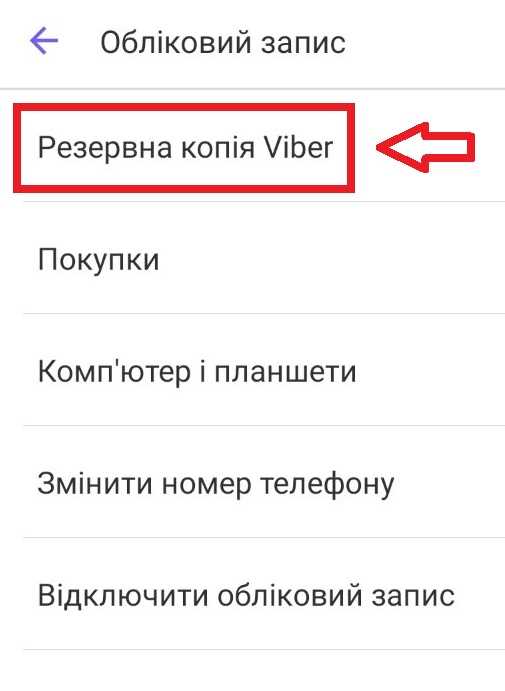
Перед началом восстановления убедитесь, что используется тот же номер телефона и учётная запись Google или iCloud, на которую была выполнена резервная копия. Также необходимо активное подключение к интернету, предпочтительно через Wi-Fi.
После установки Viber и подтверждения номера телефона, приложение автоматически обнаружит наличие резервной копии в облачном хранилище. На экране появится уведомление с предложением восстановить данные.
Нажмите «Восстановить сейчас». Приложение подключится к Google Диску (для Android) или iCloud (для iOS) и начнёт загрузку архива. На Android Viber использует Google Play Services для доступа к облаку, поэтому важно, чтобы они были обновлены.
Во время восстановления не закрывайте приложение и не переключайтесь на другие задачи. Прерывание процесса может привести к повреждению данных.
Средняя скорость восстановления зависит от размера архива и скорости соединения. Базовая переписка (без медиафайлов) восстанавливается за 1–2 минуты. При наличии вложений продолжительность увеличивается пропорционально объёму.
После завершения восстановления Viber синхронизирует чаты и обновит список контактов. Медиафайлы могут загружаться с задержкой – они восстанавливаются фоново после основной части архива.
Проверка целостности восстановленных данных и истории чатов
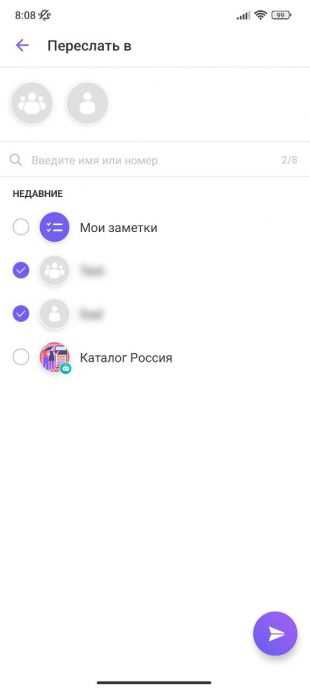
После завершения процесса восстановления резервной копии необходимо убедиться, что все сообщения, вложения и настройки профиля загружены корректно. Откройте Viber и проверьте следующие параметры:
- История чатов: откройте несколько диалогов, включая как недавние, так и старые. Обратите внимание на наличие пропусков в переписке. Если часть сообщений отсутствует, это может указывать на ошибку восстановления или повреждённую копию.
- Медиафайлы: прокрутите чаты с фотографиями, видео и голосовыми сообщениями. Все вложения должны отображаться без значка ошибки или пустых превью. При нажатии на файл должно происходить его корректное открытие.
- Групповые чаты: проверьте сохранность участника в списке, названия чата и его настройки. Убедитесь, что сообщения не обрываются и последовательность переписки сохранена.
- Закреплённые чаты: если ранее были зафиксированы определённые диалоги вверху списка, проверьте их наличие и порядок.
Если данные частично отсутствуют, проверьте дату последней резервной копии в Настройки → Учётная запись → Резервное копирование. Несоответствие даты может означать, что была восстановлена устаревшая версия архива. При наличии более актуальной копии попробуйте восстановление повторно.
Также рекомендуется выйти из приложения, очистить кэш Viber, затем снова зайти и повторно проверить чаты. Если проблема сохраняется, выполните повторное восстановление с подключением к стабильной сети Wi-Fi.
Наличие ошибок восстановления без возможности доступа к сообщениям или файлам может быть связано с повреждением архива. В таком случае можно использовать сторонние инструменты анализа SQLite-файлов, если есть доступ к внутренним базам данных Viber на Android.
Вопрос-ответ:
Как проверить, что резервная копия Viber была успешно создана?
Чтобы убедиться в создании резервной копии Viber, откройте настройки приложения, перейдите в раздел «Аккаунт» и выберите пункт «Резервное копирование». Там будет указана дата и время последней сохранённой копии. Если отображается свежая дата, значит копия сделана корректно.
Какие шаги нужно выполнить для восстановления переписки Viber с резервной копии на новом телефоне?
Для восстановления переписки сначала установите Viber на новом устройстве и подтвердите номер телефона. После активации приложение предложит восстановить данные из резервной копии, хранящейся в облачном сервисе (Google Диск для Android или iCloud для iPhone). Выберите этот вариант, дождитесь завершения восстановления, и все сообщения и медиафайлы появятся в приложении.
Можно ли восстановить резервную копию Viber, если номер телефона изменился?
Прямого способа восстановить копию с другим номером нет, так как резервная копия привязана к номеру. Однако можно предварительно изменить номер телефона в настройках Viber на старом устройстве, чтобы синхронизировать данные с новым номером. После этого создайте резервную копию и восстановите её на новом телефоне.
Что делать, если при восстановлении резервной копии Viber появляется ошибка или процесс не запускается?
Если восстановление не удаётся, сначала проверьте подключение к интернету и наличие свободного места на устройстве. Перезапустите приложение и попробуйте восстановить копию снова. Также убедитесь, что вы вошли в аккаунт Google или iCloud с тем же аккаунтом, который использовался при создании резервной копии. В крайнем случае можно обратиться в службу поддержки Viber для дополнительной помощи.
Как часто рекомендуется делать резервные копии Viber, чтобы не потерять важные данные?
Частота создания резервных копий зависит от интенсивности использования приложения. Для пользователей с большим количеством переписок и медиафайлов лучше сохранять копии хотя бы раз в неделю. В настройках можно включить автоматическое создание копий с заданной периодичностью, что снизит риск утраты информации.